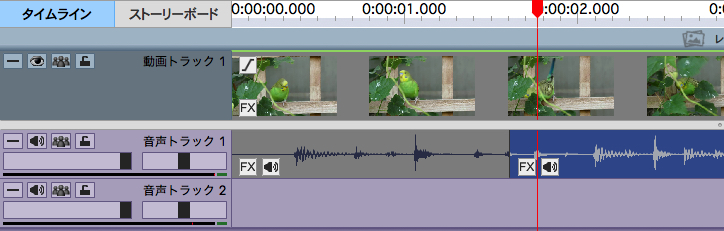
モードの切り替えは画面表示メニューからシーケンスを選択しタイムラインモードまたはストーリーボードモードのいずれかを選択するか、シーケンス画面の上にあるタイムラインまたはストーリーボードボタンをクリックして行います。
タイムラインモード
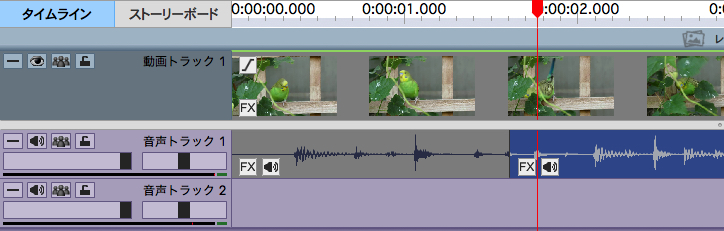
タイムラインモードでは全ての動画および音声トラックとクリップが表示されます。 各クリップの幅はそれぞれの長さに応じて表示されます。 例えば、長さが2分のクリップは1分のクリップの2倍の幅で表示されます。 クリップの長さは左右の端をドラッグすることで変更することができます。 クリップはドラッグして位置を変更したり、他のトラックへ移動したりすることができます。 リンクされているクリップや、同じグループにまとめられているクリップも一緒に移動します。
各トラックでお使いいただけるコントロールの一覧はコンセプト:トラックのページをご覧ください。
ストーリーボードモード
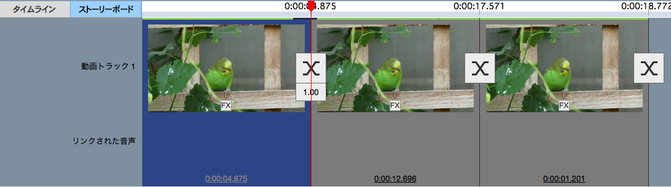
ストーリーボードモードはタイムラインモードに比べるとかなりシンプルな表示となっており、新しいシーケンスを素早くまとめてアレンジする場合や、トラック数がそれほど多くない既存のシーケンスに簡単な変更を行う場合に便利です。 ストーリーボードモードでは、タイムラインモードの「動画トラック1」のクリップ(およびリンクされた音声)のみが表示されます。 複数のトラックのクリップが入ったシーケンス内のクリップの長さを変更する場合などには、タイムラインモードをお使いいただくことをお勧めします。
各クリップは長さに関わらず全て同じ幅で表示されます。 クリップ間のスペースも長さに関わらず同じ幅で表示されます。 クリップの位置は他のクリップまたはクリップ間のスペース上にドラッグする形でアレンジすることができます。